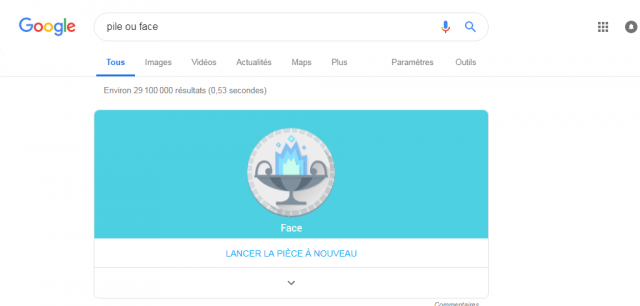13 astuces pour aller plus loin avec la recherche Google
Chaque jour, des millions de personnes à travers le monde utilisent le moteur de recherche de Google pour trouver des informations diverses. Le premier moteur de recherche au monde fait désormais partie intégrante de notre quotidien, au point qu’on ne peut presque plus s’en passer. Pourtant, la plupart des gens n’exploitent pas pleinement le potentiel de cet outil super puissant.
Si vous souhaitez utiliser Google Search plus efficacement et obtenir plus rapidement ce que vous recherchez, voici 13 astuces qui devraient beaucoup vous aider.
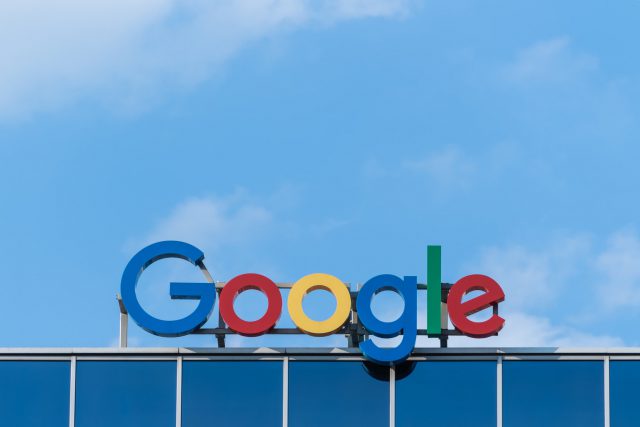
1. Utiliser les modificateurs de Google Search
L’algorithme de recherche de Google est capable de vous renvoyer des résultats pertinents même lorsque votre requête est très approximative. Mais lorsque vous savez exactement ce que vous recherchez, vous avez la possibilité d’affiner vos résultats de recherche en utilisant des modificateurs de base. En voici quelques-uns qui peuvent s’avérer très utiles :
- Utiliser des guillemets pour rechercher l’ordre exact : si vous recherchez par exemple « Chaussures de Michael Jordan », Google Search vous renverra des résultats contenant tous ces mots, dans cet ordre. Mais si vous faites la même recherche avec Chaussures de Michael Jordan (sans les guillemets), vous aurez des résultats différents, contenant tous ces mots, mais pas nécessairement dans l’ordre de votre requête.
- Exclure des termes avec « NOT » ou le signe moins (-) : lorsque vous voulez exclure certains termes de vos résultats de recherche, Google vous permet de le faire en utilisant l’opérateur NOT ou le symbole moins (-). Par exemple, si vous recherchez les meilleures sportives – Ferrari, vous aurez des résultats pour les meilleures voitures de sport, mais sans Ferrari.
- Utiliser « | » ou « OU » pour combiner des recherches : si vous voulez avoir deux informations distinctes, mais liées, vous pouvez utiliser ce modificateur. En général Google ignore les majuscules, mais dans ce cas précis vous pouvez utiliser « OU » en majuscule. Ainsi vous n’obtiendrez pas les mêmes résultats pour « capitale Texas ou Italie », et pour « capitale Texas OU Italie ».

2. Utiliser les qualificatifs de Google Search
Google Search propose également une variété de qualificatifs de recherche qui permettent de mieux filtrer vos résultats. En voici quelques-uns qui sont très pratiques :
- Rechercher dans un seul site Web : si vous voulez des résultats de recherche provenant d’un seul site web, vous pouvez utiliser le qualificatif site: suivi directement de l’URL du site en question. Il faut écrire le domaine complet du site pour que ça marche, par exemple astuces Google site:fredzone.org et non astuces Google site:fredzone.
- Rechercher dans les titres uniquement : vous pouvez utiliser le qualificatif intitle: pour rechercher des mots spécifiques dans les titres des pages web. Si vous cherchez par exemple actualité high-tech intitle:France, Google vous renverra uniquement les sites sur l’actualité high-tech qui ont le mot « France » dans leurs titres de page. Vous pouvez également utiliser le qualificatif allintitle: pour avoir uniquement des liens contenant plusieurs mots spécifiques dans leurs titres. Par exemple : allintitle: actualité France Europe.
- Rechercher dans le texte uniquement : les qualificatifs intext: et allintext: vous permettent de rechercher uniquement dans le texte d’un site, sans que l’algorithme de recherche ne prenne en compte le titre et l’URL, comme il a l’habitude de le faire.
- Rechercher dans les URL uniquement : de la même façon, vous pouvez également faire une recherche sur Google en vous focalisant uniquement sur les URL des sites. Il suffit pour cela d’utiliser les qualificatifs inurl: et allinurl:.
Ces différents qualificatifs peuvent être utilisés conjointement, pour encore plus de précision dans vos recherches, et vous pouvez même les combiner avec les modificateurs mentionnés précédemment. Faites toutefois attention à toujours placer le texte que vous recherchez directement après les deux points, sans espace entre eux. Pour pouvez consulter ce guide pour voir encore plus d’opérateurs de recherche Google.
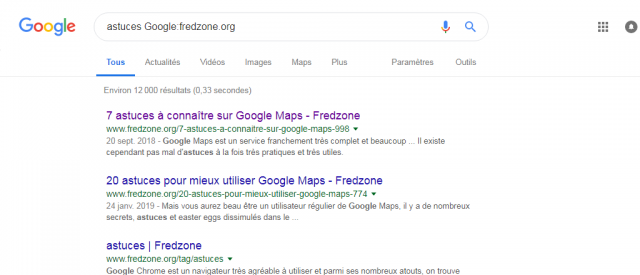
3. Faire des opérations mathématiques dans le champ de recherche Google
Que vous aillez envie de faire une simple opération mathématique pour calculer un pourcentage, ou créer un graphique à partir d’une équation complexe, vous pouvez utiliser la barre de recherche de Google comme calculatrice. Par exemple si vous saisissez 47 + 18, une calculatrice apparaîtra sous la barre de recherche avec la bonne réponse affichée. De la même manière vous pouvez demander à Google combien font 8 fois 13, et la calculatrice vous donnera la réponse correcte. Vous pouvez aussi demander des choses comme 13% de 76,53 € et vous aurez toujours la réponse.
Et si vous voulez faire des calculs plus complexes, comme par exemple créer des objets virtuels 3D interactifs (sur un navigateur de bureau prenant en charge WebGL), vous pouvez également utiliser la barre de recherche de Google pour tracer les courbes d’équations avec des « x » et des « y ».

4. Définir des mots dans Google Search
Vous pouvez demander à Google de vous donner la définition de mots (ou d’expressions à deux mots) dont vous ignorez le sens. Pour cela il vous suffit d’utiliser les qualificatifs define: ou definition:. Google vous enverra ainsi une carte avec la définition, la prononciation et, si disponible, une étymologie détaillée du mot.
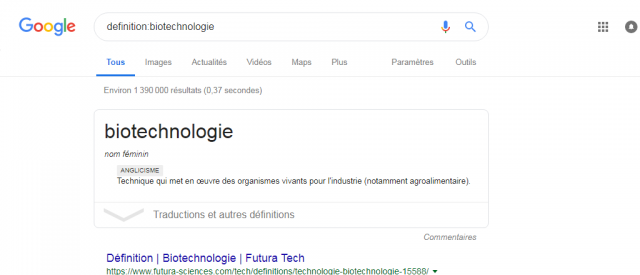
5. Consulter la météo sur Google
Rien de plus simple, il suffit d’effectuer une recherche avec « météo » et Google présentera une carte interactive avec des informations météorologiques fournies par weather.com. Par défaut, la carte s’appuiera sur votre adresse IP pour vous localiser et fournir des données météo locales. Mais sinon vous pouvez aussi obtenir la météo de n’importe quel endroit dans le monde. Tapez par exemple météo New York USA et vous saurez le temps qu’il fait à New York.
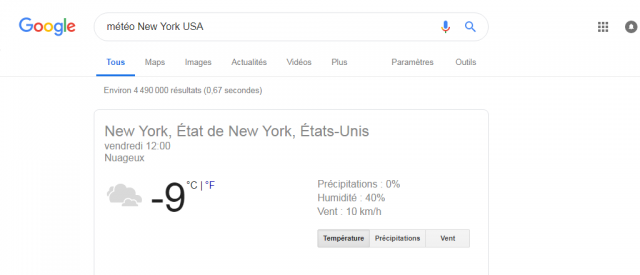
6. Rechercher le lever et le coucher du soleil
Si vous voulez savoir à quelle heure le soleil se lèvera ou se couchera dans votre ville, il suffit de chercher « lever du soleil » ou « coucher du soleil » pour avoir les heures correspondantes dans votre région. Vous pouvez également faire la recherche pour d’autres lieux.
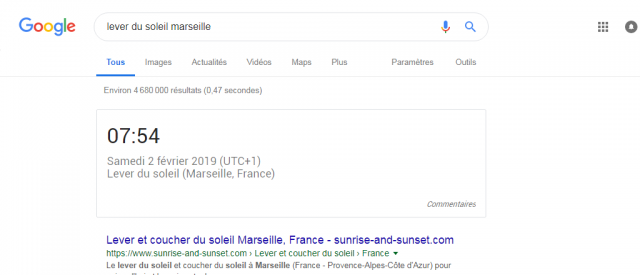
7. Savoir l’heure qu’il fait partout dans le monde
Tapez simplement « heure » dans la barre de recherche de Google pour savoir quelle heure il fait chez vous, en fonction de votre adresse IP. Mais ce qui est encore plus intéressant, c’est que vous pouvez aussi obtenir l’heure qu’il fait dans n’importe quel endroit du monde. Vous avez juste à taper « heure » suivi du nom d’un pays, d’une ville ou d’un zip code (si c’est aux États-Unis).
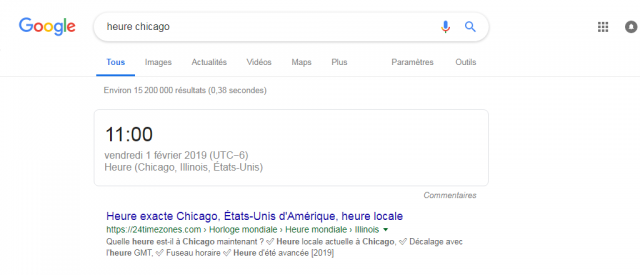
8. Connaître les heures de vol
Voici une petite fonctionnalité bien utile de Google Search. Il vous suffit d’entrer un numéro de vol (EX : AF 1234) pour que Google vous renvoie une carte avec les heures de vol mises à jour, ainsi que d’autres informations comme le terminal / la porte. Google peut même vous aider à réserver votre prochain vol. Pour cela il suffit d’aller sur Google Flights pour trouver les vols les moins chers.
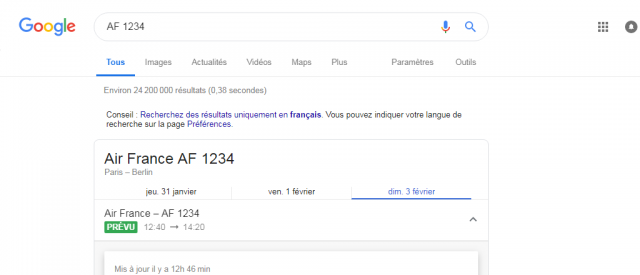
9. Trouver des attractions locales
Pour ceux qui voyagent beaucoup, il se peut que vous vous retrouviez un jour dans un pays étranger sans trop savoir quoi faire pour vous amuser un peu. Dans ce cas, Google peut vous aider à trouver facilement des attractions locales. Il faut juste rechercher : [nom de la ville] attractions pour obtenir une carte d’information avec les attractions locales et des images pertinentes. Cliquez sur « À découvrir également » et une carte s’ouvrira avec toutes les attractions marquées en rouge.
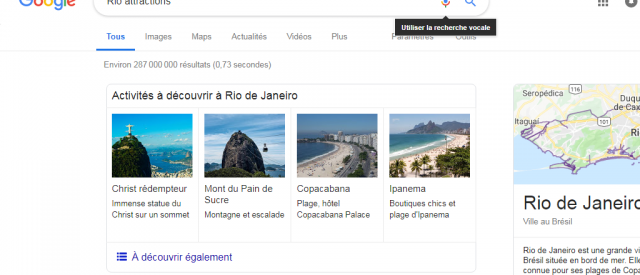
10. Enregistrer une image dans Google Search pour plus tard
Google a ajouté dernière à son moteur de recherche une fonctionnalité semblable à celle de Pinterest qui permet à l’utilisateur de sauvegarder des images afin de pouvoir les visionner ultérieurement. Pour ce faire, il suffit de cliquer sur une image dans les résultats de recherche d’image et d’appuyer sur le bouton « Ajouter à » pour qu’elle fasse partie de votre collection et que vous puissiez la retrouver facilement plus tard.
Cette fonctionnalité fonctionne aussi bien sur mobile que sur ordinateur (via Chrome) et les sauvegardes sont synchronisées automatiquement sur tous les appareils. Pour accéder aux images que vous avez sauvegardées, cliquez sur « Collections » dans le coin supérieur droit des résultats de recherche de Google image. Sur mobile, un bouton flottant « Collections » apparaît en bas à droite de l’écran.
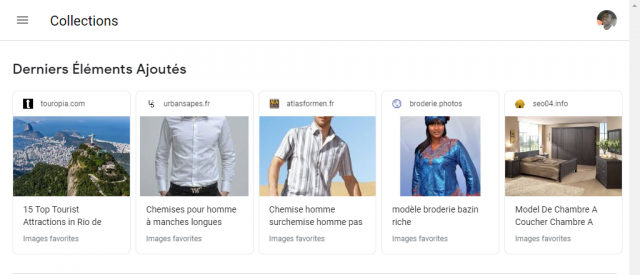
11. Effectuer une recherche d’images avancée
Tous les filtres de recherche que nous avons mentionnés plus haut pour Google Search, fonctionnent également pour Google image. Mais vous pouvez faire des recherches d’images encore plus approfondies en utilisant la recherche avancée d’images de Google. Pour cela, dans Google image, cliquez sur « Paramètres », puis sur « Recherche Avancée ». Vous aurez alors plusieurs options pour affiner le plus possible votre recherche (taille, région, type de fichier, couleur, etc.).

12. Effectuer une recherche d’image inversée
C’est bien de chercher des images sur Google, mais c’est encore mieux de pouvoir en plus télécharger une image et d’obtenir des informations sur cette image. Si vous téléchargez par exemple une image de monument, Google a la capacité de le reconnaître et de vous fournir des informations sur ce monument. Et vous pouvez même faire la même chose avec des visages de personnes. Cool n’est-ce pas !
En plus de cela, Google peut vous montrer des images « visuellement similaires », identifier une œuvre d’art, ou encore vous diriger vers des sites Web sur lesquels l’image en question apparaît.
Pour cela il suffit d’aller dans Google image et de cliquer sur la petite icône d’appareil photo dans la barre de recherche. Vous pourrez alors entrer l’URL de l’image, ou la télécharger tout simplement. Vous pouvez également faire encore plus simple en faisant glisser l’image directement dans la barre de recherche d’images.

13. Lancer une pièce (Pile ou face)
Pour finir, si jamais vous hésitez à prendre une décision et que vous n’avez pas de pièce de monnaie à disposition, Google peut vous aider. Tapez juste « pile ou face » dans la barre de recherche et Google vous présentera une pièce que vous pouvez lancer (virtuellement bien sûr).